刚接触PDF文档的时候,如果问别人推荐什么PDF编辑软件,大多数时候别人都会推荐使用Adobe acrobat这款软件。很多小伙伴会疑惑,Adobe不是P图软件吗?Adobe还能编辑PDF文件?要怎么用Adobe编辑PDF文件?
专业PDF编辑软件——Adobe acrobat
其实Adobe不是一款软件,而是美国的一家电脑软件公司。他们最著名的产品是Adobe Photoshop,也就是我们熟知的PS。所以很多人一提到Adobe就会想到P图软件,殊不知Adobe旗下还有很多其他软件,其中Adobe acrobat就是一款专业的PDF编辑软件。那么要怎么用Adobe编辑PDF文件呢?下面就随小编一起来看一看吧。
Adobe acrobat功能和操作简介
首先我们需要去Adobe的官网下载并激活Adobe acrobat,如果是新注册的用户,可以免费体验7天。接着使用Adobe acrobat打开需要编辑的PDF文件,在右侧的工具菜单中可以看到,Adobe acrobat可以合并PDF文件,编辑PDF文件中的内容,以及给PDF添加电子签名和注释等等。
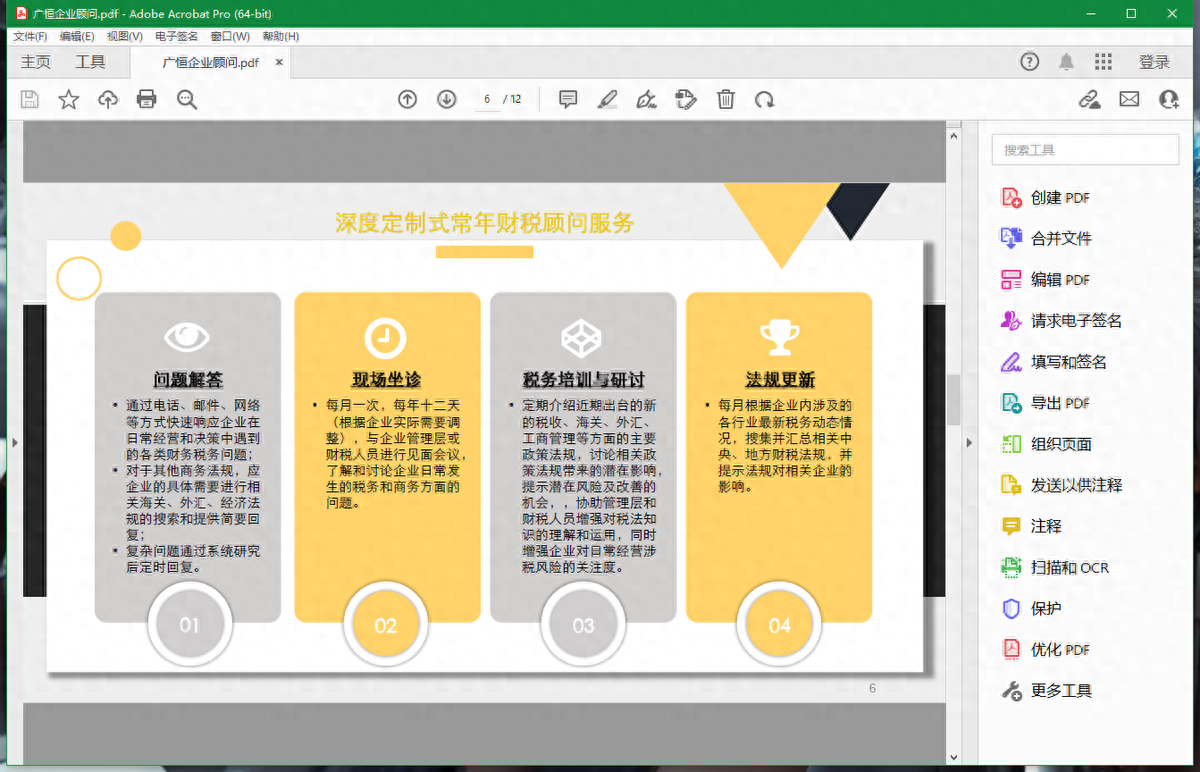
Adobe acrobat体验总结
通过一段时间的体验,我们可以发现,Adobe acrobat是一款基础功能比较齐全的PDF编辑软件。但是缺少一些比较热门的新功能,比如现在爆火的AI功能,比如比较实用的跨平台云文档功能。除此之外,Adobe acrobat的7天试用结束之后需要付费激活,对于长期有PDF编辑需求,且缺少预算的用户来说并不友好。
那么有没有什么软件能代替Adobe acrobat呢?
小编给大家推荐一款国产的PDF编辑软件,名叫UPDF。UPDF不仅Adobe acrobat一样,具备PDF编辑、PDF注释、PDF合并和格式转换等诸多基础编辑功能,还有AI助手协助编辑PDF文件,以及云文档存储功能。并且UPDF这些功能全都可以长期免费试用。如果大家对UPDF感兴趣的话,就一起看看下面关于UPDF的功能介绍吧。
平替Adobe的智能PDF编辑器——UPDF
当我们使用UPDF打开文档之后,在软件左侧的菜单中所展示的就是UPDF的基础编辑功能。小编就带大家一起简单看看,这些功能都有什么作用吧。
编辑PDF:可以编辑PDF文档中的文本、链接和图片等内容。对其进行增加、删除、修改、替换等等操作。
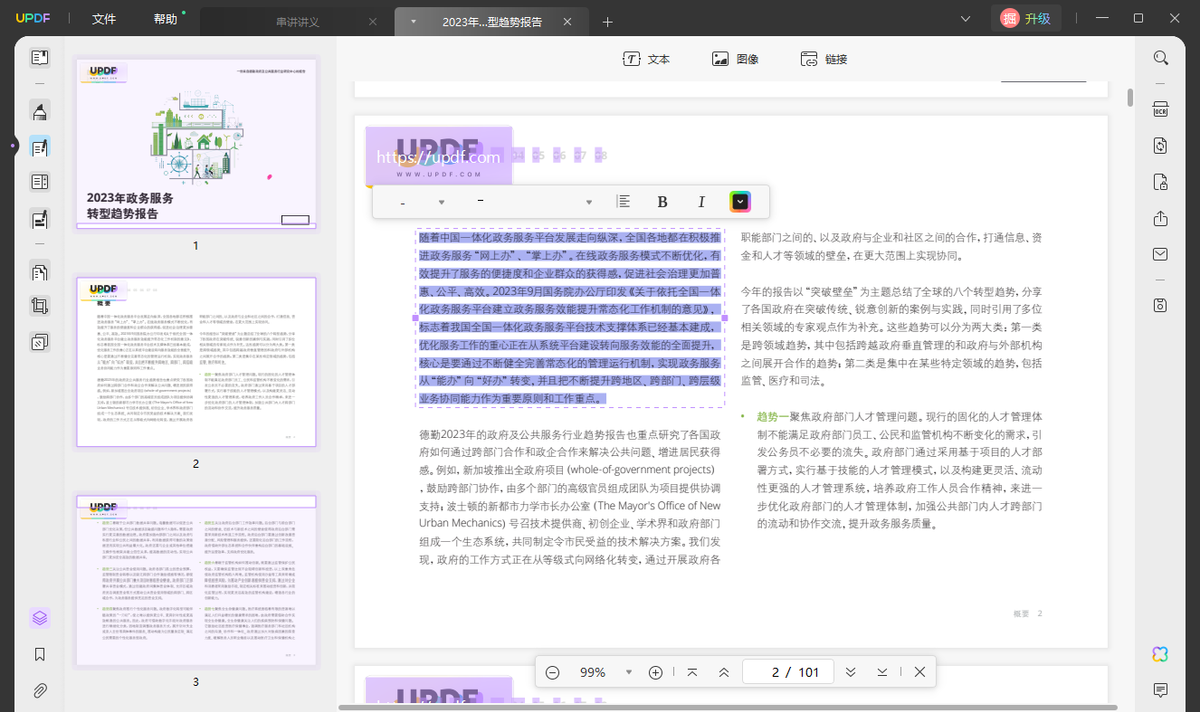
注释PDF:内含多种注释工具,可以往PDF文档中添加下划线、波浪线,还能添加文字注释、图形注释,以及添加手写签名等等。
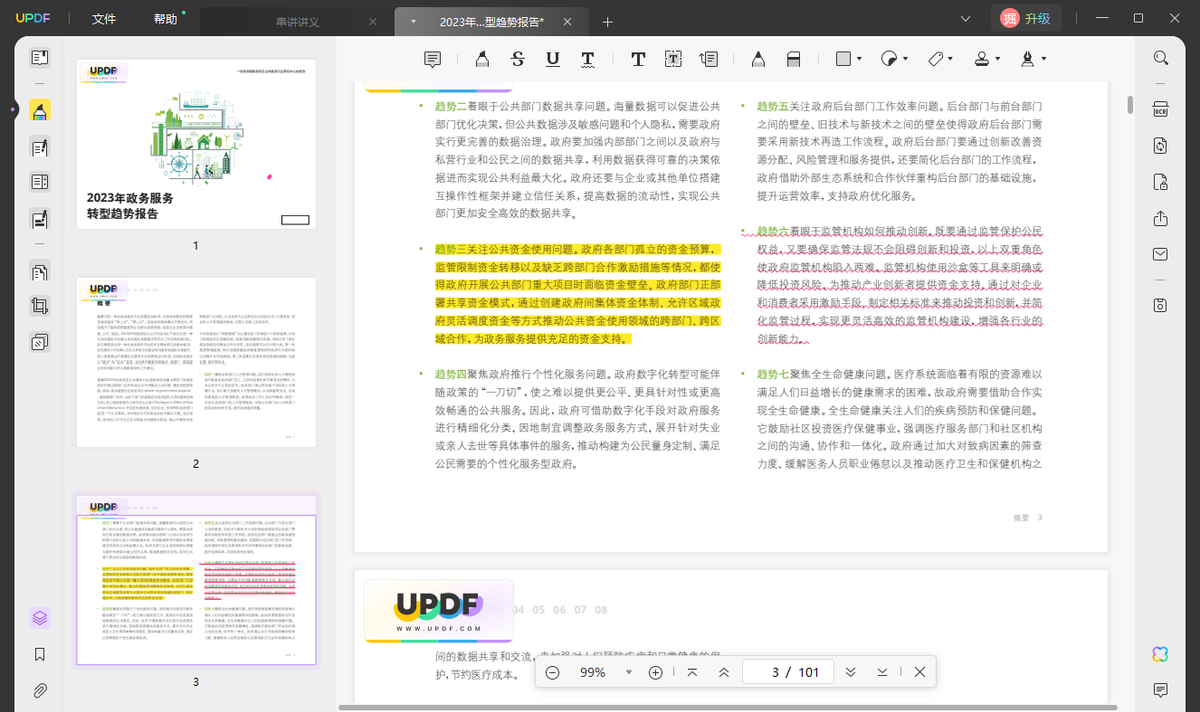
PDF表单:可以在PDF文档内添加各种表单工具,包括文本域、单选、复选框、按钮、日期和电子签名等。
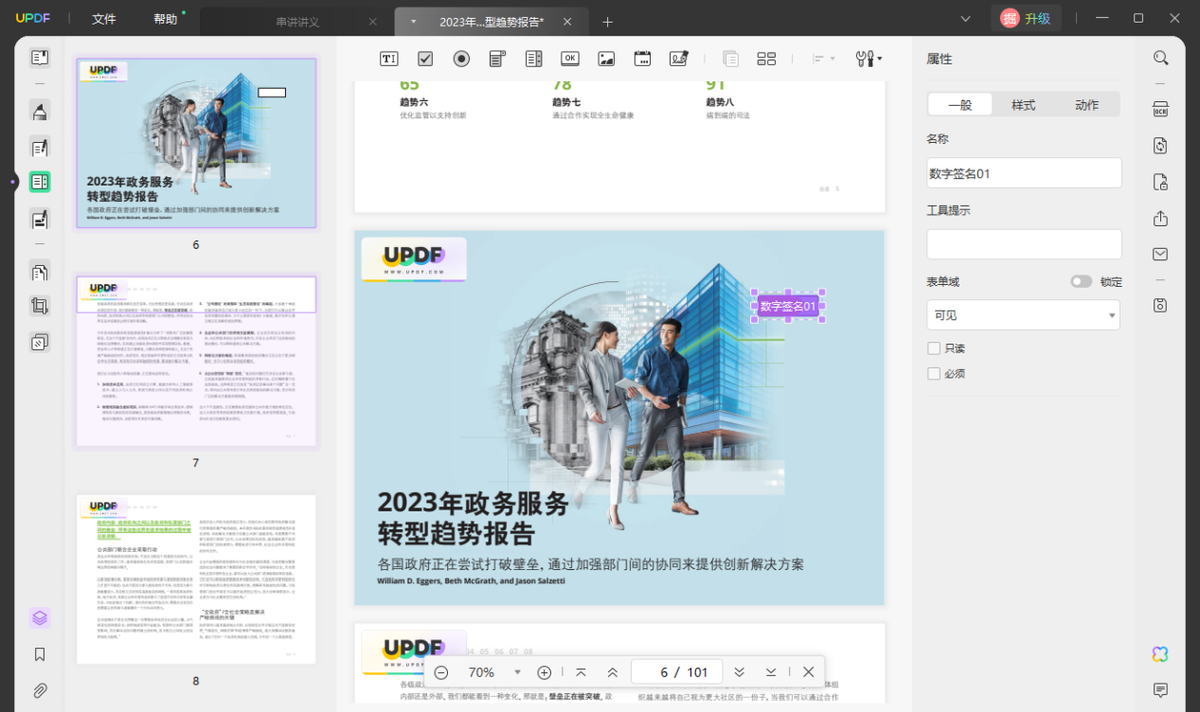
其他基础功能:除了上述的工具之外,UPDF还能给文档标记密文,保护隐私内容安全。还能对页面进行删除、替换、旋转等等操作,以及为页面添加水印、页眉和页脚。
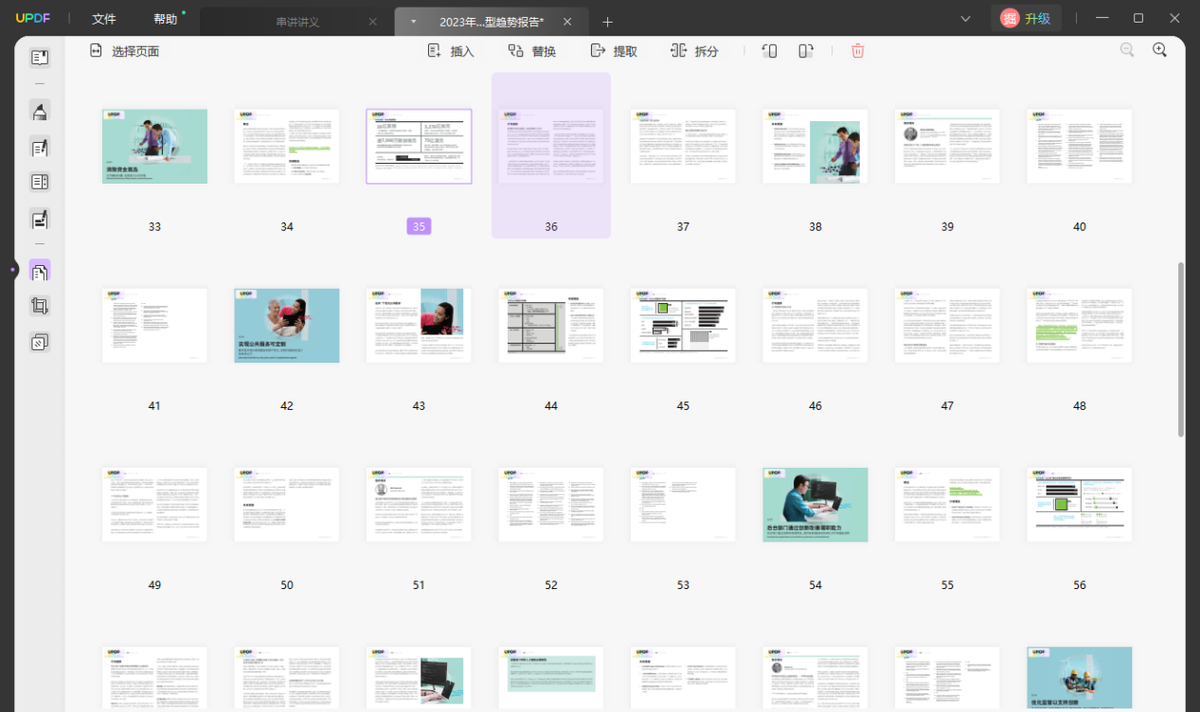
UPDF AI功能
点击软件右下角的AI按钮就可以打开UPDF的AI功能,通过AI功能,不仅可以快速总结文档中的内容,让AI帮助我们对文档进行连贯的翻译。还可以让AI协助我们进行创作,写一些读后感,甚至能写小说和论文。
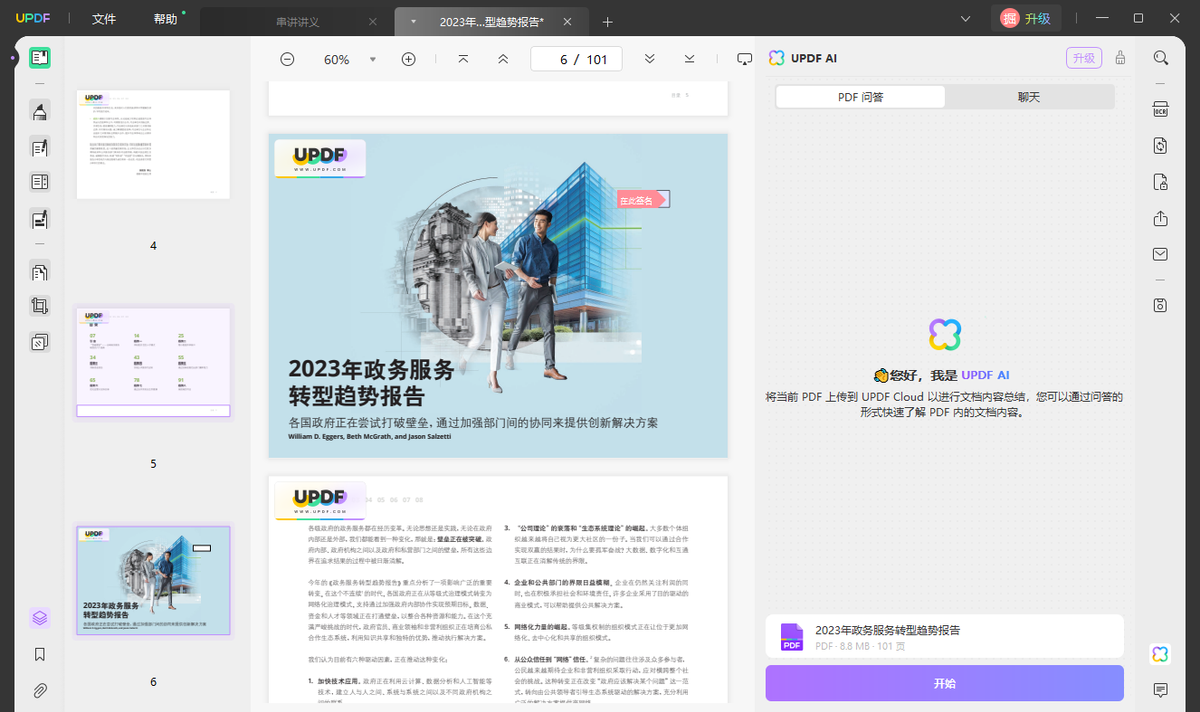
总结
无论是用Adobe编辑PDF,还是用UPDF编辑PDF,都可以满足我们大部分的基础需求。只不过从性价比上考虑Adobe的软件必须付费,而UPDF可以长期试用。并且UPDF的更新更快,新功能更多。所以小编推荐大家,可以优先试用UPDF。








